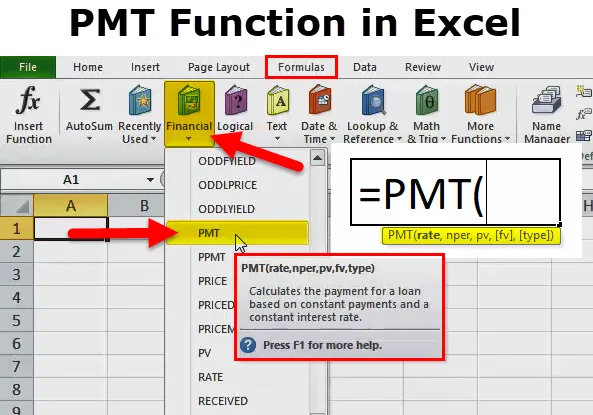
PMT-Funktion in Excel
Die PMT-Funktion ist eine der in Excel verfügbaren Finanzfunktionen. Die PMT-Funktion in Excel hilft uns bei der regelmäßigen Auszahlung eines Darlehens. Wenn wir den Gesamtbetrag des Darlehens, den Zinssatz und die Nr. Kennen. von Zahlungen, die konstant oder fest sind. Es gibt viele Situationen, in denen wir die monatlichen Raten des Kredits oder der Investitionen mit allen erforderlichen Daten wissen möchten. Dann hilft uns die PMT-Funktion bei der Bestimmung des Ratenbetrags. Der Zinssatz sollte während der gesamten Laufzeit des Darlehens konstant sein. Die PMT-Funktion wird im Allgemeinen in Finanzinstituten verwendet, in denen das Darlehen vergeben oder eine Investition getätigt wird.
PMT-Formel in Excel
Unten ist die PMT-Formel in Excel:
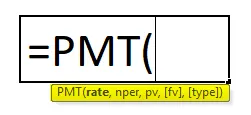
Die PMT-Formel in Excel weist die folgenden Argumente auf:
In dieser PMT-Funktion werden fünf Parameter verwendet. In denen drei obligatorisch und zwei optional sind.
OBLIGATORISCHER PARAMETER:
- Zinssatz: Dies ist der Zinssatz, den wir pro Periode / Zeit zahlen müssen. Wenn es sich um monatliche Zahlungen handelt, entspricht dies einem Satz / 12 (Satz geteilt durch 12 Monate). Wenn es vierteljährlich ist, ist es Rate / 4 (Rate geteilt durch 4 Monate).
- Nper : Dies ist die Anzahl der Perioden, in denen das Darlehen zurückgezahlt werden soll.
- Pv : Es ist der Barwert des Darlehens.
OPTIONALER PARAMETER:
- (Fv): Dies ist der zukünftige Wert der Zahlungen, die wir nach Auszahlung des Kredits erhalten möchten. In diesem Fall wollen wir nur das Darlehen bezahlen und nichts anderes, lassen es weg oder machen es zu 0.
- (Typ): Wenn die Zahlung am Monatsende fällig ist, lassen Sie dies aus oder machen Sie diese 0. Wenn die Zahlung am Monatsanfang fällig ist, machen Sie diese 1. Wenn die Zahlung zum Beispiel am 31. Januar fällig ist, dies wird 0 sein, aber wenn es am 1. Januar fällig ist, machen Sie diese 1.
Wie verwende ich die PMT-Funktion in Excel?
Die PMT-Funktion in Excel ist sehr einfach und benutzerfreundlich. Lassen Sie uns nun anhand einiger Beispiele sehen, wie diese PMT-Funktion in Excel verwendet wird.
Sie können diese PMT-Funktions-Excel-Vorlage hier herunterladen - PMT-Funktions-Excel-VorlagePMT in Excel - Beispiel # 1
Angenommen, wir müssen eine Wohnung kaufen, die 9.000 US-Dollar kostet, und wir wissen, dass der Zinssatz 9 Prozent beträgt und die gesamte Laufzeit des Darlehens 12 Monate beträgt.
In diesem Fall wollten wir den Ratenbetrag oder EMI wissen, der jeden Monat für den Darlehensbetrag von 9.000 USD zu zahlen ist.
In diesem Fall hilft die PMT-Funktion bei der Bestimmung des genauen Betrags, der jeden Monat zu zahlen ist.
Sehen wir uns die folgende Berechnung an:
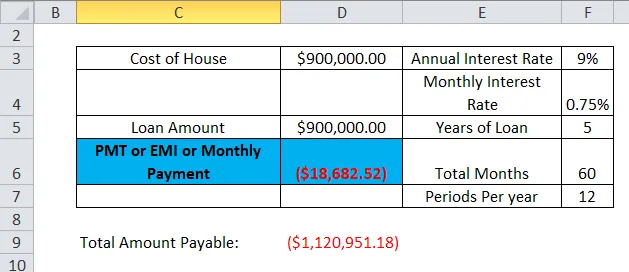
Jetzt sehen wir Schritt für Schritt die Berechnung anhand der PMT-Formel in Excel, um den Ratenbetrag zu ermitteln, der jeden Monat zu zahlen ist:
Wir müssen sicherstellen, dass der Zinssatz monatlich ist, was wir durch Teilen der Zahl berechnen. von Monaten (12).
Hier im obigen Beispiel müssen wir 9% / 12 Monate teilen.
dh F3 / F7
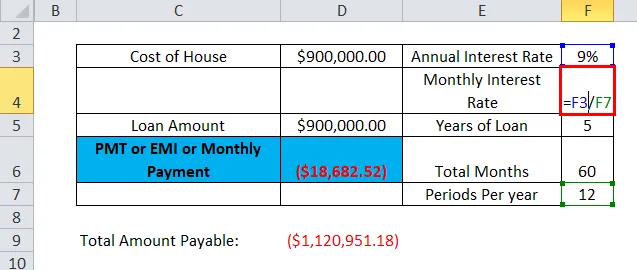
was 0, 75% ergibt.
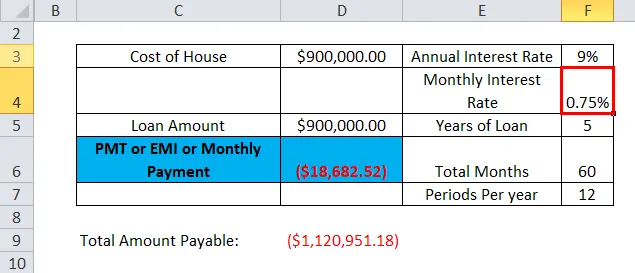
Jetzt müssen wir die Nr. Herausfinden. von Monaten, für die ein Darlehen aufgenommen wurde
= F5 * F7 (dh 5 Jahre * 12 Monate)
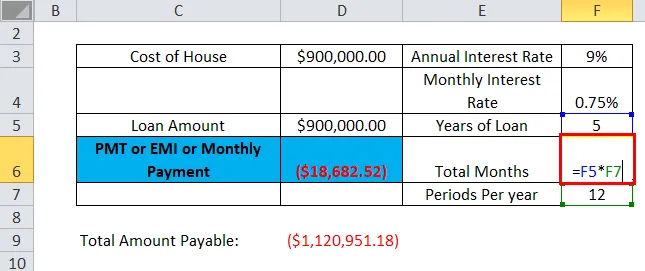
was zu 60 Monaten führt.
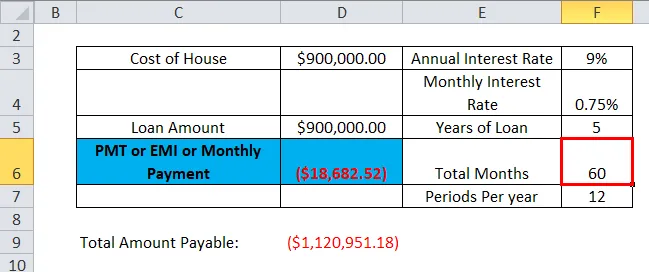
Nun finden wir die PMT-Funktion unter Verwendung der folgenden Formel.
= PMT (F4, F6, D5)
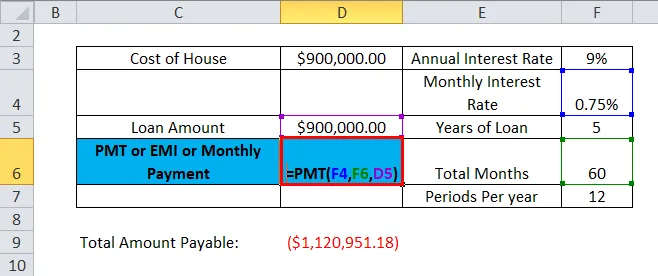
Daher sind 18.682, 52 USD das EMI, das jeden Monat gezahlt werden muss.
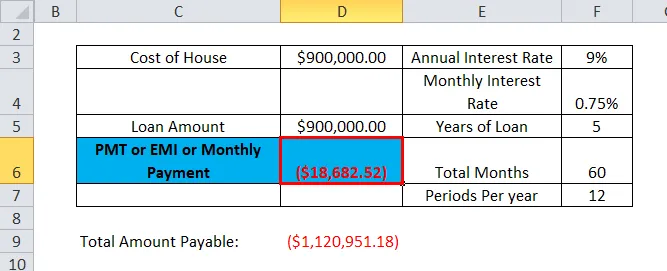
Wir haben also den zu zahlenden Gesamtbetrag einschließlich Zinsen und Kapital berechnet.
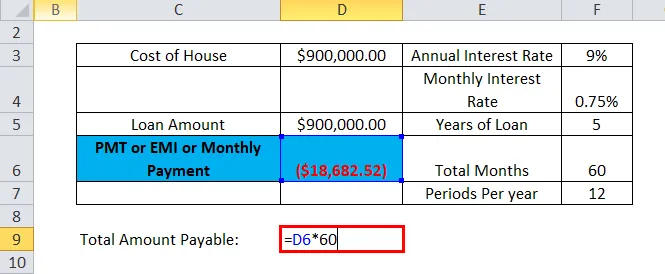
Das Ergebnis wird also 1.120.951, 18 USD sein.
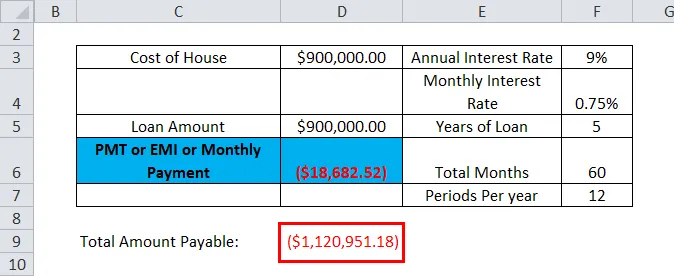
PMT in Excel - Beispiel # 2
Die PMT-Funktion in Excel hilft uns auch bei der Berechnung des Betrags, den wir monatlich investieren müssen, um den festen Betrag in Zukunft zu erhalten. Es gibt viele Situationen in unserem Leben, in denen wir uns mit den wenigen Zwecken oder Zielen auseinandersetzen müssen. In dieser Situation hilft die PMT-Funktion.
Beispiel: Angenommen, wir möchten in 10 Jahren investieren, um 1, 00.000 USD zu erzielen, wenn der jährliche Zinssatz 5% beträgt.
Unten ist die Berechnung:
Der Zinssatz wird zu 0, 417% durch 5% geteilt durch 12 Monate berechnet (weil wir monatlich investieren, wenn wir vierteljährlich investieren möchten, teilen Sie es durch 4)
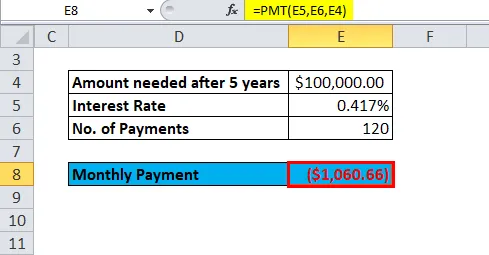
Bei jährlichen Zahlungen können 5% als Zinssatz verwendet werden.
Unten ist die Berechnung:
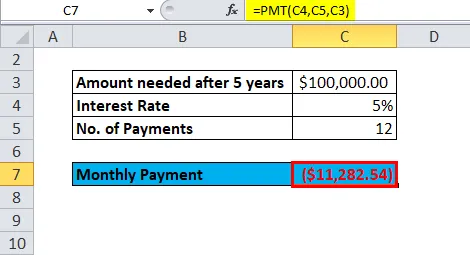
Sign Convention:
Wie wir im obigen Beispiel sehen können, ist die Ausgabe aufgrund von Geldabflüssen negativ. Wenn wir eine gleiche monatliche Rate zahlen oder monatlich investieren, wird das Geld aus unserer Tasche gezogen, weshalb das Vorzeichen negativ ist.
PMT-Funktionsfehler in Excel:
Beim Ausführen der PMT-Funktion in Excel können die folgenden Fehler auftreten:
Häufige Fehler:
#NUM! - Es kommt vor, wenn der angegebene Wert für rate kleiner oder gleich -1 ist.
Der angegebene Wert von nper ist gleich 0.
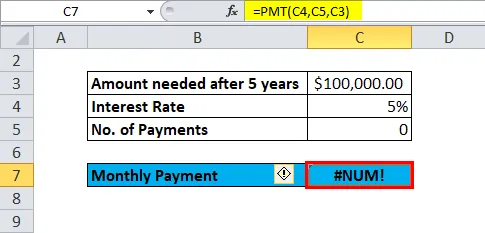
#Wert! - Es tritt auf, wenn eines der angegebenen Argumente nicht numerisch ist.
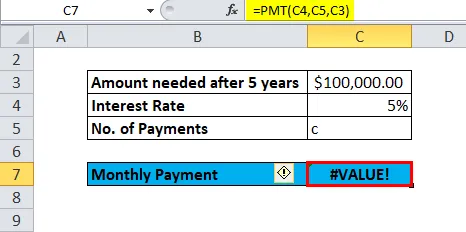
Mit Hilfe von oben haben wir erkannt, dass es sich bei den oben genannten Fehlern um die wenigen häufigen Fehler handelt.
Im Folgenden sind die wenigen Fehler aufgeführt, die auch von Benutzern beim Anwenden der PMT-Funktion in Excel festgestellt werden:
Häufiges Problem :
Das Ergebnis der PMT-Funktion ist viel höher oder niedriger als erwartet.
Möglicher Grund :
Wenn Benutzer monatliche oder vierteljährliche oder jährliche Zahlungen berechnen, vergessen Sie manchmal, die jährlichen Zinssätze oder die Anzahl der Perioden entsprechend der Anforderung umzurechnen. Daher gibt es die falsche Berechnung oder das falsche Ergebnis.
Wichtige Informationen zur PMT-Funktion in Excel
- #NUM! Fehler -
Situationen sind unten:
- Der angegebene Ratenwert ist kleiner oder gleich -1.
- Der angegebene nper-Wert ist gleich 0.
- #WERT! Fehler -
Es tritt auf, wenn eines der angegebenen Argumente nicht numerisch ist.
- Wenn Benutzer monatliche oder vierteljährliche Zahlungen berechnen, müssen sie in dieser Situation die jährlichen Zinssätze oder die Anzahl der Perioden nach Bedarf in Monate oder Quartale umrechnen.
- Wenn Benutzer den Gesamtbetrag ermitteln möchten, der für die Laufzeit des Kredits gezahlt wurde, müssen Sie die PMT multiplizieren, die mit nper berechnet wurde.
Daher sind oben die grundlegenden Erklärungen für die PMT-Funktion in Excel. Wir haben die Verwendung, die Ausgabe, die Funktionsweise, die Verwendung eines Excel-Arbeitsblatts, die Fehler bei der Verwendung und die wenigen Punkte gesehen, die bei der Ausführung der PMT-Funktion zu beachten sind.
Empfohlene Artikel
Dies war eine Anleitung zur PMT-Funktion in Excel. Hier werden die PMT-Formel in Excel und die Verwendung der PMT-Funktion in Excel zusammen mit praktischen Beispielen und herunterladbaren Excel-Vorlagen erläutert. Sie können auch unsere anderen Artikelvorschläge durchgehen -
- UND-Funktion in Excel mit Beispielen
- Anleitung zur COLUMN-Funktion in Excel
- Verwendung der CHOOSE-Funktion in Excel
- MS Excel: FV-Funktion